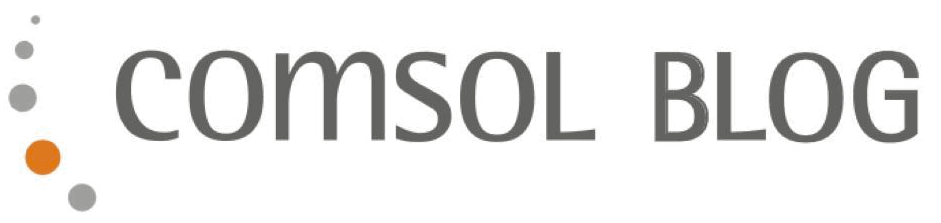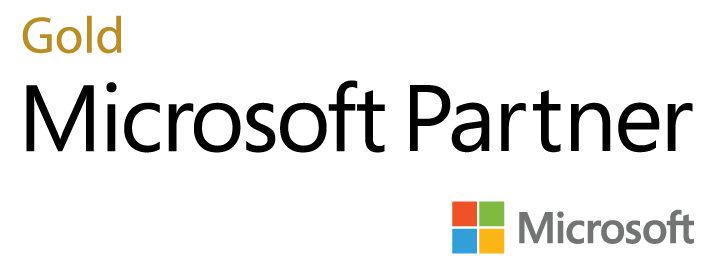Auch als Anwender können Sie maßgeblich dazu beitragen, dass Sie Ihr Daily Business in Business Central performant erledigen können. Die nachfolgenden Empfehlungen von Microsoft beziehen sich auf Business Central und die Arbeit mit dem Modern Client (Webclient).
Die Browserwahl
Nutzen Sie einen der unterstützten und von Microsoft empfohlenen Browser, wie Microsoft Edge oder Google Chrome. Diese bieten im Allgemeinen eine bessere Leistung und unterstützen das Caching von Business Central Seiten.
Laut Microsoft unterstützen andere Browser, wie Safari oder Firefox, dieses Caching nur teilweise. Vermeiden Sie die Nutzung von Inkognito oder privaten Browsersessions. Diese unterbinden ein Caching ebenfalls.
Bleiben Sie immer up to date
Halten Sie neben dem Browser auch Ihr Betriebssystem auf dem Laufenden, um von Effizienzverbesserungen in Bezug auf die Nutzung der Computerressourcen zu profitieren.
Bleiben Sie immer unter Strom
Einige Geräte begrenzen automatisch die dem Browser zur Verfügung stehenden Ressourcen, wenn sie im Akkubetrieb laufen. Für eine optimale Leistung sollten Notebooks und ähnliche Geräte am Strom angeschlossen bleiben.
Dateiuploads mit Bedacht
Müssen selten genutzte Bereiche immer sichtbar sein?
Blenden Sie nicht benötigte Infobereiche aus und minimieren Sie selten oder nicht benötigte Register auf Business Central Seiten.
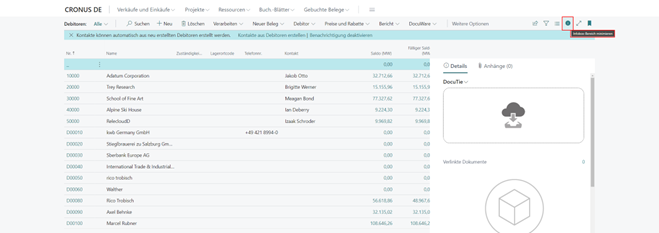
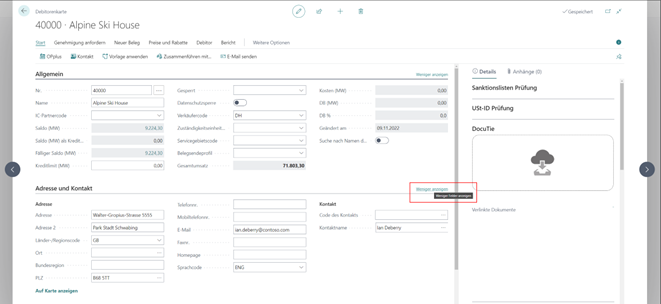
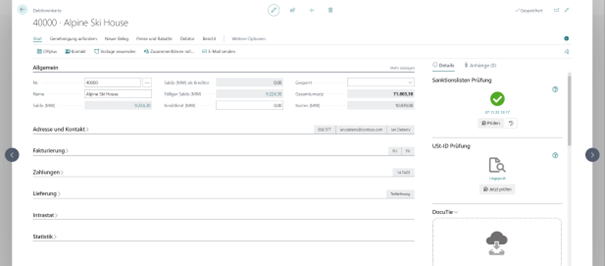
Keyboard Shortcuts verwenden
Machen Sie sich mit den Business Central Keyboard Shortcuts vertraut, statt in der Actionbar nach Actions zu suchen oder Filter mit vielen Klicks aufzubauen. Eine Übersicht aller Shortcuts finden Sie hier: Keyboard Shortcuts - Business Central | Microsoft Learn
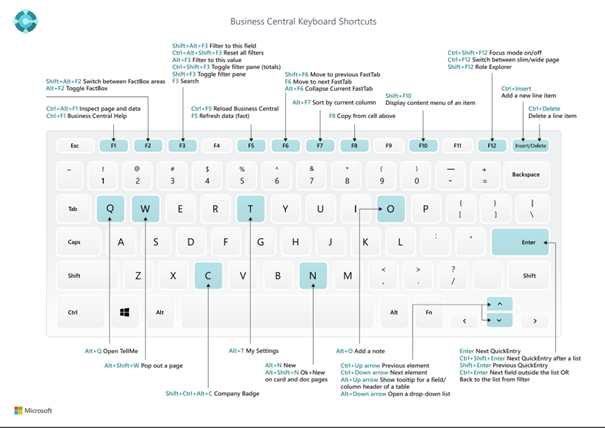
„Tell me“ nutzen
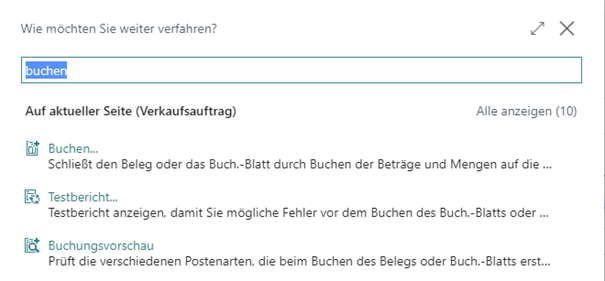
Performance Tips for Business Users - Business Central | Microsoft Learn